
Processo de mudança de Lotação
Tela destinada ao cadastro de servidores efetivos no processo de mudança de lotação. A partir do registro funcional do servidor, o sistema busca as informações de seu cadastro e as exibe na tela de inscrição.
Pré-requisitos:
• Necessário que o concurso (Servidor > Concurso de Remoção > Cadastros > Concurso) esteja cadastrado.
• Necessário que o período da vaga (Servidor > Concurso de Remoção > Cadastros > Concurso > Período Vaga) esteja cadastrado.
• Necessário que o quadro de vagas (Servidor > Concurso de Remoção > Cadastros > Quadro de Vaga) esteja cadastrado.
• Necessário que o servidor possua cargo efetivo ativo (Servidor > Servidor > Cadastro e situação funcional > Cargos).
Os links abaixo auxiliam a navegação da tela:
Tela de inscrição - A tela exibe os cargos efetivos ativos do servidor e permite ao usuário realizar os processos referente a sua inscrição no processo de mudança de lotação. O servidor pode se inscrever e alterar ou excluir sua inscrição, também fornece as funcionalidades de gerar seu comprovante e consultar as vagas disponíveis.

Inscrever – Funcionalidade destinada a realizar ou alterar a inscrição do servidor. As informações do servidor já são fornecidas pelo sistema, de acordo com seu cadastro e cargo. A seção referente a vaga atual informa os campos Período, Jornada, Situação e Adesão à Jornada com os valores já pré-configurados e não são editáveis. Na seção referente a pontuação, o campo Pontos de tempo de serviço, exibe a pontuação considerando o número de dias entre as datas dos campos Data da posse (informado no cadastro do cargo do servidor) e o campo Data de corte para tempo de serviço (informada no cadastro do concurso).
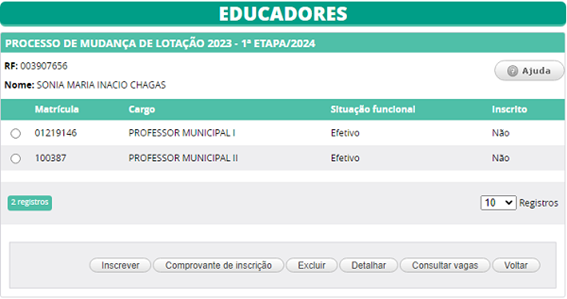
Incluir Unidade - Tela destinada a inclusão da opção de unidades para o servidor. Clique no botão Incluir Unidade e a tela para inclusão da unidade será exibida. Os campos Unidade, Ordem e Período devem ser informados. Os campos Jornada e Situação possuem seus valores pré-configurados e não são editáveis.
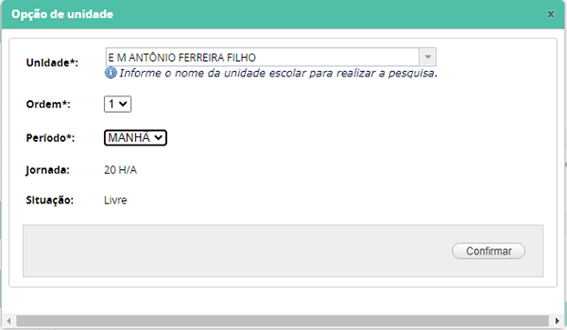
Obs. 1: Os campos marcados com * são de preenchimento obrigatório.
Clique em Confirmar para concluir o cadastro da opção de unidade.
Ao incluir a opção de vaga na unidade desejada, a tela de inscrição do concurso é reexibida para que seja possível alterar as opções selecionadas ou incluir uma nova opção. Cada cargo permite, no máximo, duas opções de inscrição no processo. Para consolidar a inscrição na vaga requerida, o servidor deve selecionar o termo de aceite informando que está ciente da sua possível remoção na vaga atual caso seja selecionado no processo.
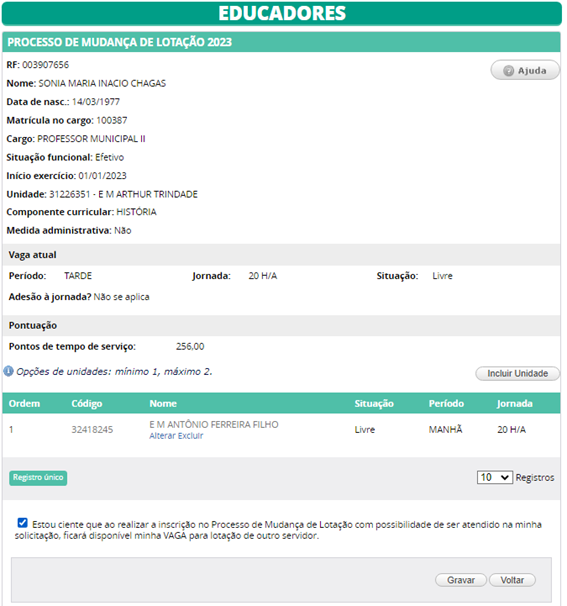
Clique em Gravar para concluir o cadastro.
Comprovante de inscrição – Funcionalidade destinada a emissão do comprovante de inscrição do servidor. Selecione o cargo de inscrição e clique no botão Comprovante de inscrição para baixar o arquivo de comprovação.

Excluir - Funcionalidade destinada à exclusão da inscrição do servidor. Selecione o item que deseja excluir, clique no botão Excluir e confirme a ação.
Detalhar - Tela destinada ao detalhamento da inscrição do servidor. Selecione o item que deseja detalhar, clique no botão Detalhar e a tela de detalhamento será exibida.

Consultar vagas – A funcionalidade permite consultar as unidades que ofertam vagas para o cargo selecionado. Deve ser preenchido o campo Período, para que seja possível a consulta.
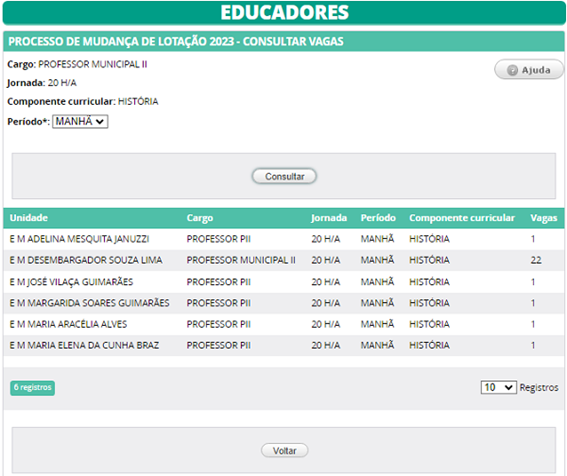
Clique em Consultar para realizar a pesquisa.
Dicas e Estratégias
• Se o Cargo/Jornada/Tipo de remoção (= A pedido) do servidor possui equivalência(s) cadastrada(s) no concurso, será exibida também as vagas ofertadas para o(s) Cargo(s)/Jornada(s)/Tipo de remoção equivalente(s).
• Caso o servidor possua mais de um cargo base ou sobreposto aberto, deve-se conferir a matrícula no cargo para a inscrição.
• Se o servidor for removido, sua vaga será disponibilizada para outro servidor.
• Devem ser informadas, em sequência prioritária, as escolas e vagas que o servidor escolheu para a sua remoção. O número máximo de opções de escolas está definido no quadro de vagas (Servidor > Concurso de Remoção > Cadastros > Quadro de Vagas). É obrigatório o cadastro de pelo menos uma unidade de opção.
• As observações serão exibidas abaixo da seção referente as opções de unidades no comprovante de inscrição do servidor quando informadas no campo Observação comprovante de inscrição do cadastro do concurso de remoção.